解决WPS菜单功能无法点击的方法
 发布于2024-11-01 阅读(0)
发布于2024-11-01 阅读(0)
扫一扫,手机访问
WPS菜单功能灰色不能点了怎么办?WPS是我们经常使用到的一款办公软件,在这里很多的用户们都在询问菜单功能灰色的是怎么回事?下面就让本站来为用户们来仔细的介绍一下WPS菜单功能灰色不能点了问题解析吧。
WPS菜单功能灰色不能点了问题解析
方法一:
1、进入wps文档,点击菜单栏的审阅。
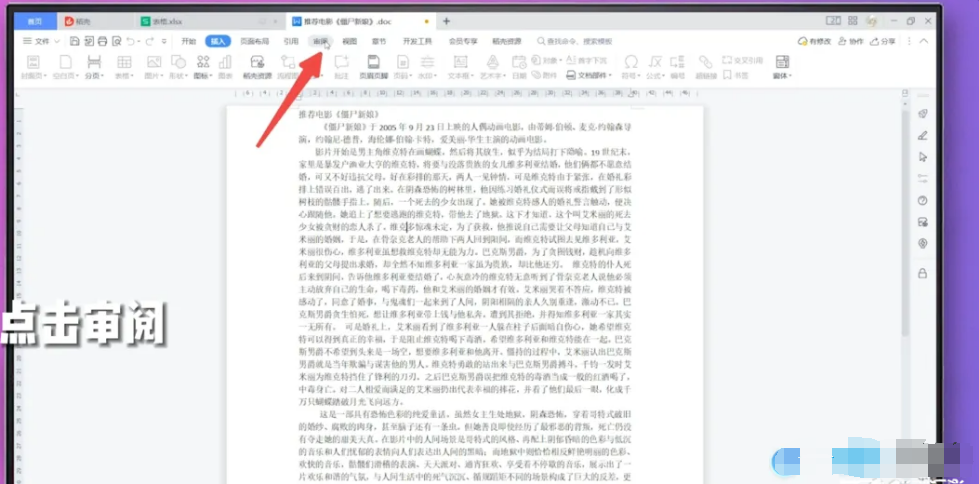
2、双击审阅下的限制编辑图标。
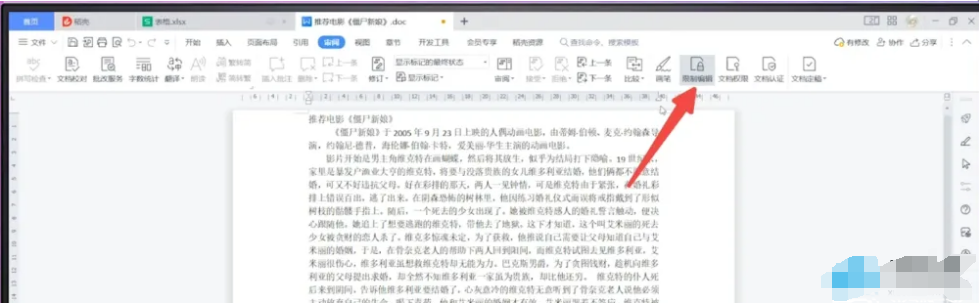
3、在右侧弹出页面,点击停止保护。
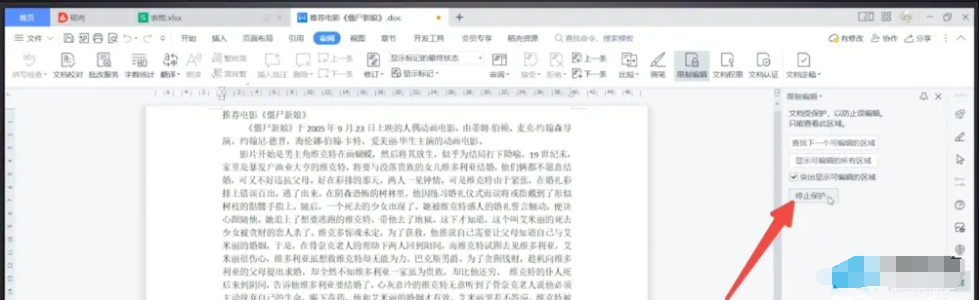
4、点击取消已经勾选的文档保护方式,即可恢复功能使用。
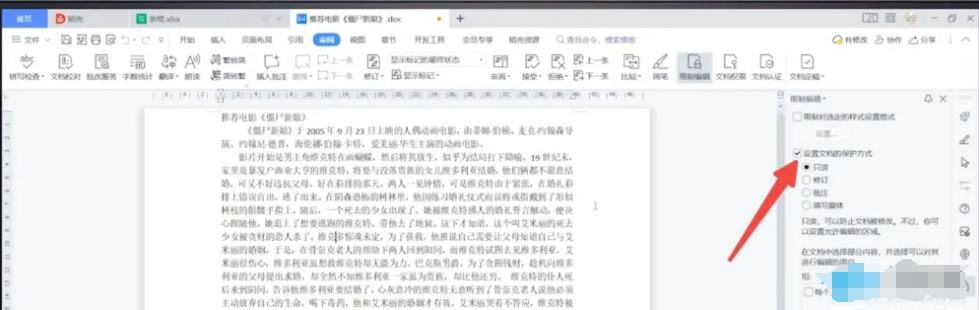
方法二:
1、进入WPS文档,双击页面下方的编辑受限按钮。
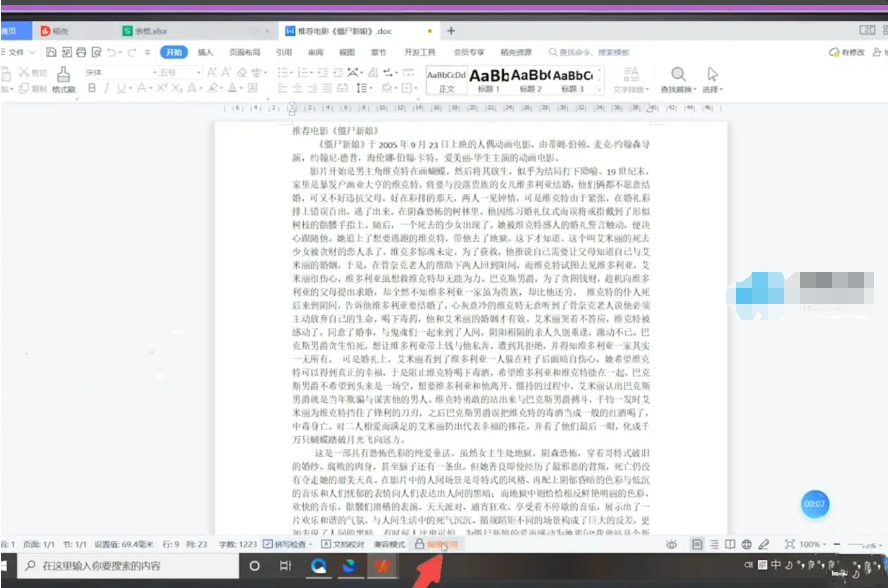
2、在右侧弹出页面,点击停止保护。
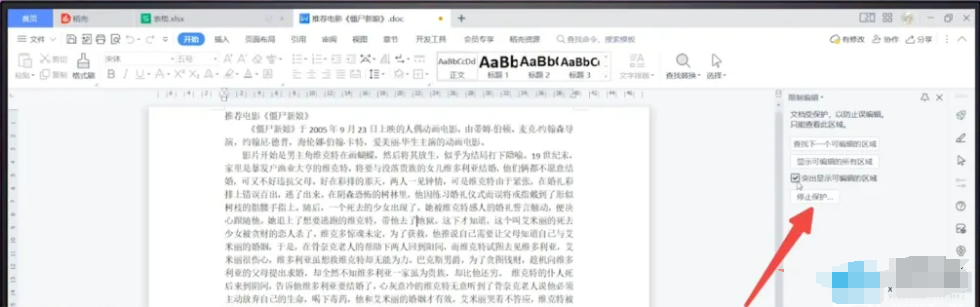
3、点击取消已经勾选的文档保护方式,即可恢复功能使用。
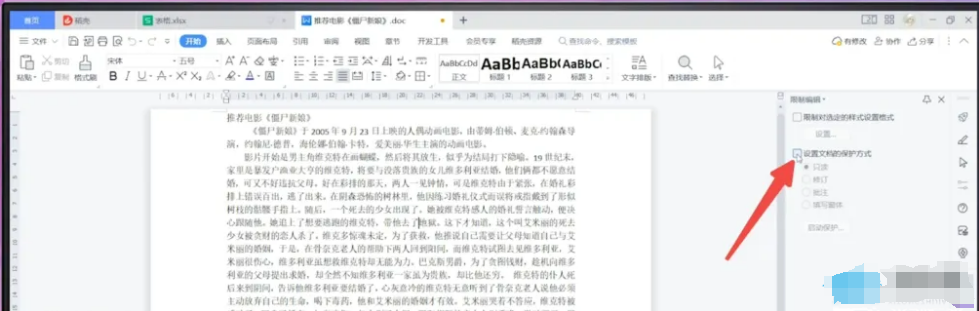
方法三:
1、进入wps文档,点击文件右侧下拉倒三角。
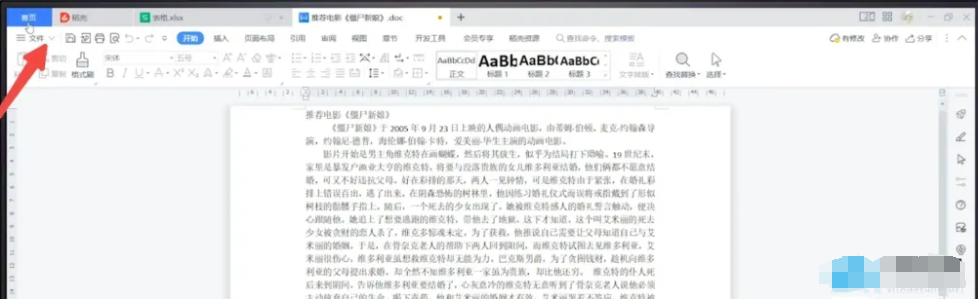
2、在弹出选项中,点击工具选项。
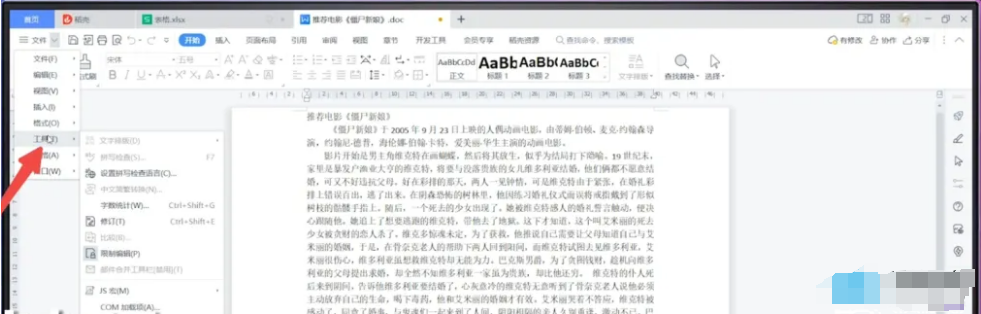
3、点击弹出的编辑受限,在右侧弹出页面,点击停止保护。
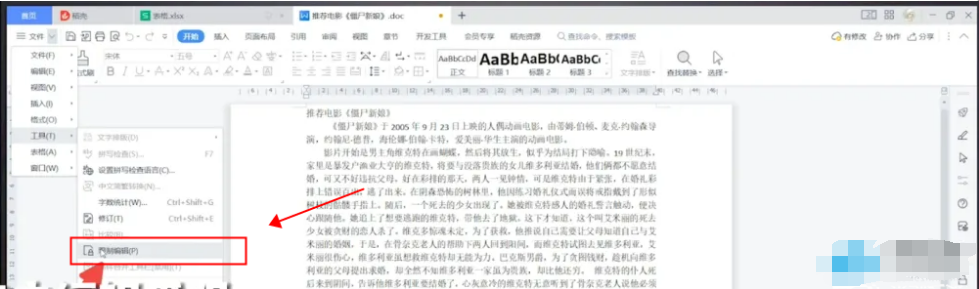
4、点击取消勾选的文档保护方式,即可恢复功能使用。
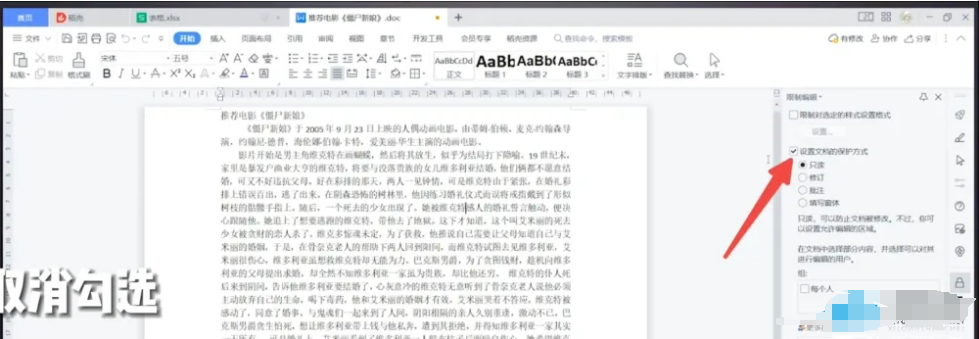
方法四:
1、进入wps表格,点击菜单栏的审阅选项。
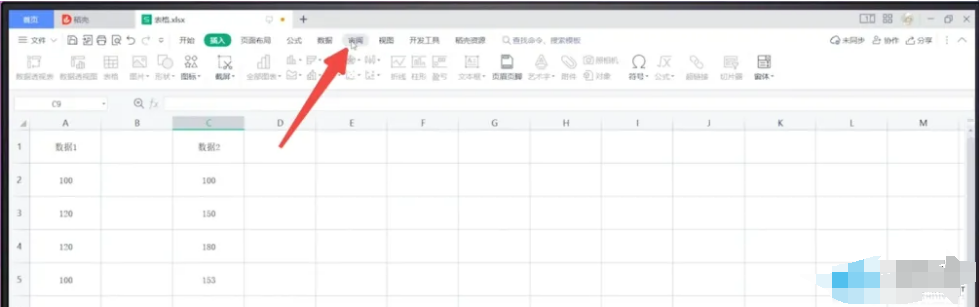
2、点击关闭审阅下的撤销工作表保护。
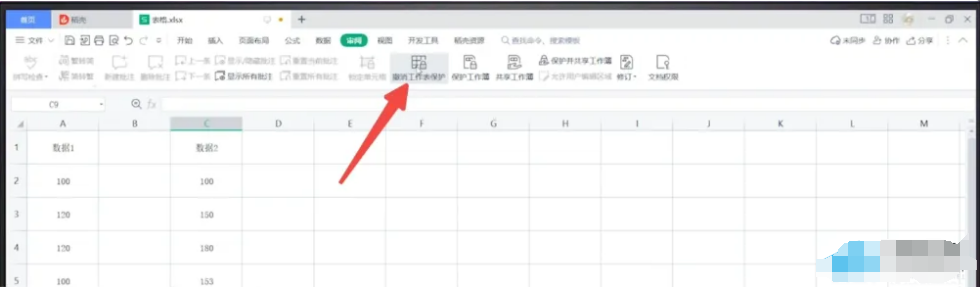
本文转载于:https://www.win10h.com/jiaocheng/43051.html 如有侵犯,请联系admin@zhengruan.com删除
上一篇:提升效率的工作计划软件推荐
产品推荐
-

售后无忧
立即购买>- DAEMON Tools Lite 10【序列号终身授权 + 中文版 + Win】
-
¥150.00
office旗舰店
-

售后无忧
立即购买>- DAEMON Tools Ultra 5【序列号终身授权 + 中文版 + Win】
-
¥198.00
office旗舰店
-

售后无忧
立即购买>- DAEMON Tools Pro 8【序列号终身授权 + 中文版 + Win】
-
¥189.00
office旗舰店
-

售后无忧
立即购买>- CorelDRAW X8 简体中文【标准版 + Win】
-
¥1788.00
office旗舰店
-
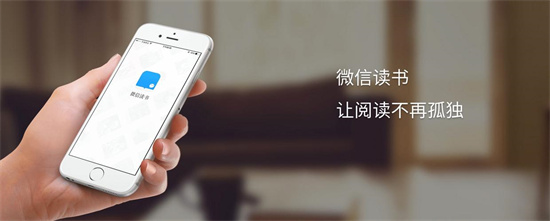 正版软件
正版软件
- 如何在微信读书中设置阅读进度? 给阅读状态做标记的方法
- 微信读书app软件内提供的书籍作品非常多,基本上都是官方正版授权的,不同类型的书籍板块都是开放状态,想看的都可以找到,享受舒适轻松的阅读氛围。输入手机号在线登录,而且这里面的所有书籍都是永久免费提供的,每天不间断更新最新的书籍章节,彻底告别书荒的情况,走到哪里看到哪,还能设置个人阅读书籍的状态,这样下次打开阅读的时候,就会自动跳转的,各种阅读模式自由切换,每一部精品图书都值得一看,完全不会受到限制,现在小编在线一一为微信读书伙伴们推送标注阅读状态的方法。 在微信读书APP阅读页面,选择书籍进入 进
- 5分钟前 标注 微信读书 0
-
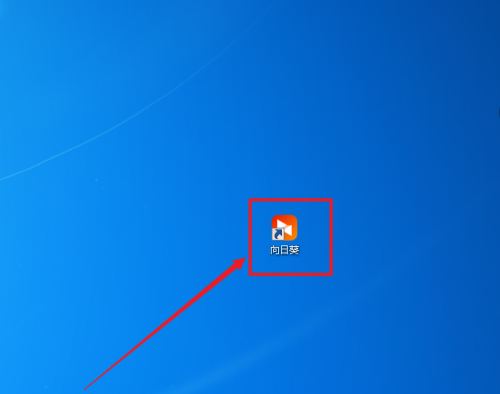 正版软件
正版软件
- 取消向日葵远程控制软件的打印功能-向日葵远程控制软件取消打印功能的步骤
- 近日有一些小伙伴咨询小编向日葵远程控制软件打印功能怎么取消?下面就为大家带来了向日葵远程控制软件打印功能的取消方法,有需要的小伙伴可以来了解了解哦。第一步:打开向日葵远程控制软件。第二步:打开应用页面后,依次点击右上角“三”-选择“设置”。第三步:打开设置窗口,点击上方“常规”项,下方取消勾选“启用远程打印”项,即可。
- 20分钟前 打印功能取消 0
-
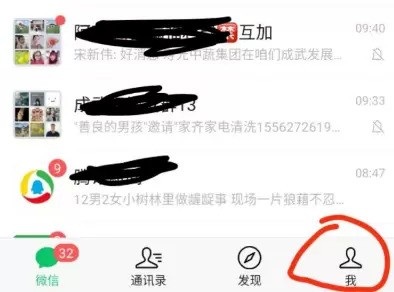 正版软件
正版软件
- 简便的微信充电费方法
- 1、打开微信,点击右下角‘我’。2、打开后,点击‘支付’。3、打开‘支付’,点击‘生活缴费’。
- 35分钟前 微信 充电费 0
-
 正版软件
正版软件
- 如何在华为手机桌面上设置天气预报小组件:逐步指南
- 自2021年12月开始华为&荣耀手机上线了万象桌面小组件的功能。为诸多用户手机桌面添加很多便捷功能、视觉优化的桌面控件等等;到今年8月两大商家平台也开放了运动健康数据、天气数据、音乐数据、系统数据等等,让用户在手机桌面的交互操作更加方便快捷还具备较多趣味性,让用户自己DIY创意组合自己的个性桌面。添加小组件后的手机桌面最近,许多华为手机用户反映他们对于如何在华为和荣耀手机上添加桌面小组件的操作方式不太清楚,抱怨这一过程过于复杂和繁琐。为了帮助大家解决这个问题,钱舒娴准备了详细的操作流程,希望能够为
- 50分钟前 华为手机 天气预报 0
-
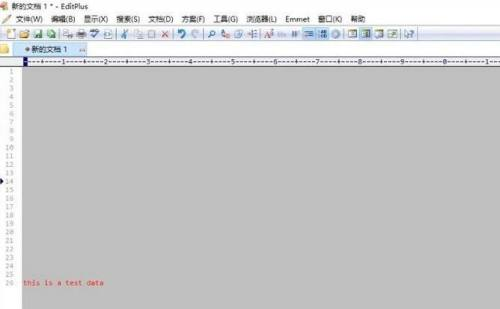 正版软件
正版软件
- 使用EditPlus进行文档编码转换的方法
- 近日有一些小伙伴咨询小编editplus怎么转换文档编码?下面就为大家带来了editplus转换文档编码的方法,有需要的小伙伴可以来了解了解哦。第一步:首先,在电脑上打开editPlus主页面。第二步:然后,上边菜单栏点击文档。第三步:接着,选择转换文本编码。第四步:随后,选择对应编码。第五步:最后,点击确定保存即可。
- 1小时前 10:30 EditPlus 转换文档编码 0
最新发布
-
 1
1
-
 2
2
-
 3
3
-
 4
4
-
 5
5
-
 6
6
- 微软预告:移动端Edge获得单点登录等诸多功能
- 1799天前
-
 7
7
-
 8
8
- Win10Sets多标签功能下线了 微软回应正在优化
- 1808天前
-
 9
9
- Windows10五月更新存储空间条件变更了
- 1831天前
相关推荐
热门关注
-

- Xshell 6 简体中文
- ¥899.00-¥1149.00
-

- DaVinci Resolve Studio 16 简体中文
- ¥2550.00-¥2550.00
-

- Camtasia 2019 简体中文
- ¥689.00-¥689.00
-

- Luminar 3 简体中文
- ¥288.00-¥288.00
-

- Apowersoft 录屏王 简体中文
- ¥129.00-¥339.00